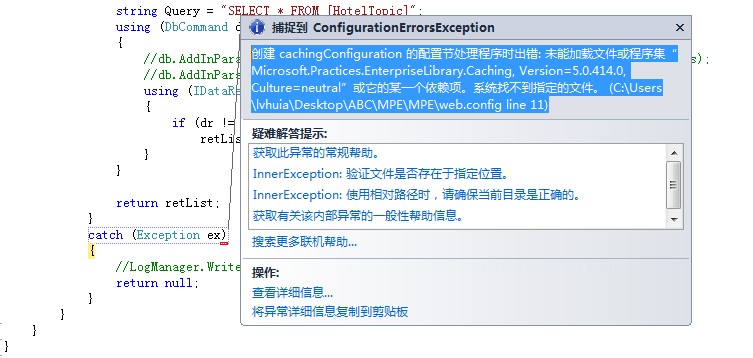C#进行Visio二次开发之动态仿真实现
Visio二次开发可以实现的项目情景很多,如电气线路分析、配电网络分析、流程图等,现因为项目需要,又认识多了一个应用场合,液压传动的仿真。项目效果图如下所示:

动态仿真,其实也就是模拟实际线路的走向,实现动画的展现。以前我的Visio的项目,基本上都是基于静态的图形展现,并没有设置太多的动态展现。原来配电网络的通电线路的分析,严格来说也是静态的,因为基本上是一次性把通电和不通电的线路给绘制出来。而动态仿真则要求慢慢的动画展现线路的走向和颜色变化。
如活塞运动的仿真,要求不停止动画的情况下,可以一直循环的变化。 如下图所示的效果:

本文介绍如何实现线路走向、颜色变化,以及特定图形(如活塞)的动态仿真效果。
首先实现动态仿真效果,必须先分析出整个图纸的拓扑网络顺序及层次,这样我们才能知道正确的线路走向以及动画的变化顺序,如配电网络线路图中,必定是电源开始,通过导线或者设备传递电源,以实现电路的贯通。在液压线路中,由油箱开始,经过一系列设备,最后又回到油箱。
要在Visio图纸上实现如上图的动画效果,其中最重要的奥秘是使用下面代码:
System.Windows.Forms.Application.DoEvents();
Thread.Sleep(50);
Thread.Sleep(50);
很多情况下,我们可能对这个DoEvents函数的功能不是很熟悉,其实我们可以理解为主动触发事件,让消息流提前进入处理流程,这样我们就能够看到在Visio图纸上的图形更新效果了。
整个图形分析的过程,分为3个步骤:
1)进行简单的拓扑分析,把设备周边的关系保持到数据库进行分析。
2)根据数据库结构,对设备关系进行分析,获得拓扑网络的设备层次结构列表
3)根据不同的设备类型和图纸当前状态,对设备进行适当的绘制和动画仿真展示。
大致的代码如下所示:
private void PowerCutAnalyze(Visio.Application app)
{
#region 获取操作设备和判断是否图纸有设备
Visio.Shape shapeSelected = null;
try
{
Visio.Window wndVisio = app.ActiveWindow;
if (wndVisio.Selection.Count == 1)
{
shapeSelected = wndVisio.Selection.get_Item16(1);
}
}
catch { ; }
if (!VisioUtility.HasShapeInWindow(VisWindow))
{
MessageUtil.ShowWarning("图纸上没有设备, 不能执行该操作");
return;
}
#endregion
app.UndoEnabled = false;
List<string> list = new List<string>();
string message = "";
list = powerCutBLL.RunPowerCutAnalyzing(app, shapeSelected, ref message);
app.UndoEnabled = true;
if (message !=
{
#region 获取操作设备和判断是否图纸有设备
Visio.Shape shapeSelected = null;
try
{
Visio.Window wndVisio = app.ActiveWindow;
if (wndVisio.Selection.Count == 1)
{
shapeSelected = wndVisio.Selection.get_Item16(1);
}
}
catch { ; }
if (!VisioUtility.HasShapeInWindow(VisWindow))
{
MessageUtil.ShowWarning("图纸上没有设备, 不能执行该操作");
return;
}
#endregion
app.UndoEnabled = false;
List<string> list = new List<string>();
string message = "";
list = powerCutBLL.RunPowerCutAnalyzing(app, shapeSelected, ref message);
app.UndoEnabled = true;
if (message !=
补充:软件开发 , C# ,上一个:C#用API可以改程序名字
下一个:C#使用命名管道实现进程间通信